ウェイトペイントを0からつける方法もありますが、オブジェクト>ボーンでCtrl + Pで自動のウェイトをつけて調整という流れでやっていきたいと思います
100日ごには忘れてる気がするので、数ヶ月後の自分へ笑
ボーンをつけた状態でスタートします
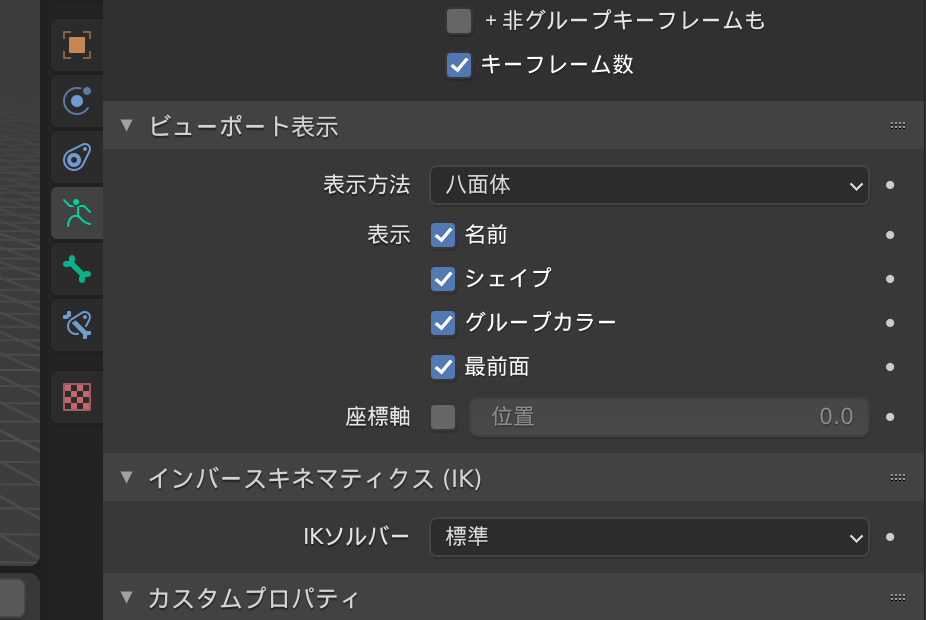
事前準備としてボーンを選択し、ビューポート表示で最前面、名前にチェックを入れます
これでボーンの名前が表示されますしボーンが一番前にきてみやすくなります
ちなみにボーンはメッシュに影響を与えていますが、その影響の設定は頂点グループに対して行われているということを忘れないのが大事です
各ボーンはメッシュの頂点グループに対して影響を与えています
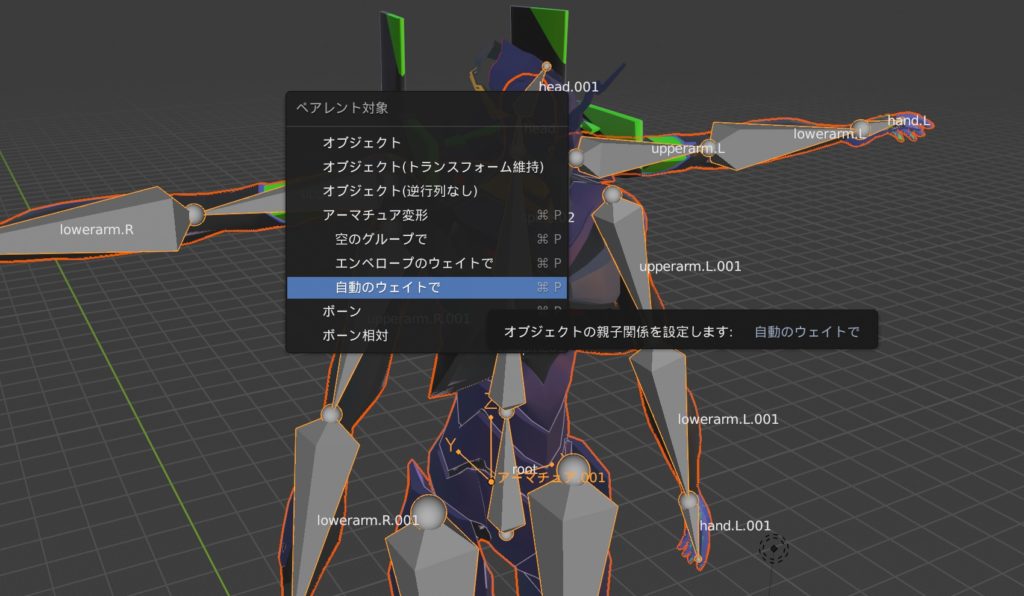
ここでとても大事なのはボーンに対応した頂点グループが書き出されるということです
なぜ大事かというとボーンではなく”頂点グループ”にウェイト割り当てるからです
ボーンにウェイトを割り当てる=頂点グループに割り当てるということです
もっと言えば頂点にどのボーン(頂点グループ)に何割ずつ割り当てるか決める作業がウェイトペイントということになります
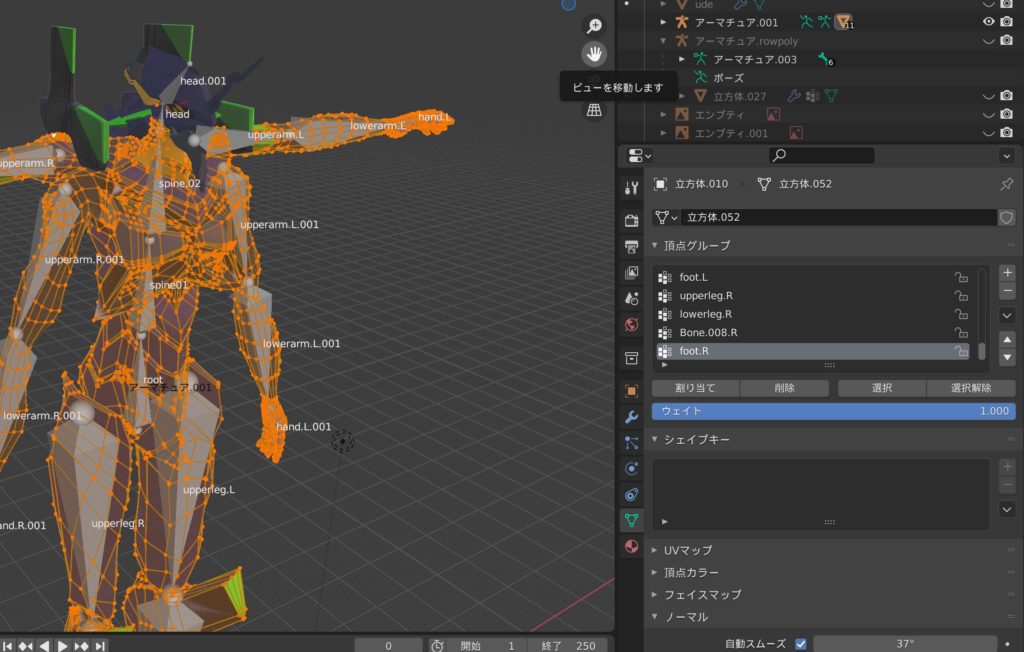
頂点グループはどこで確認するかというと、オブジェクトモードから編集モードに行った後、右のオブジェクトデータプロパティの部分です
頂点グループがめちゃめちゃつくられて焦ると思いますが、大丈夫です
全部ボーンに命名した名前の頂点グループができていて、これらは全てボーンに連動しています
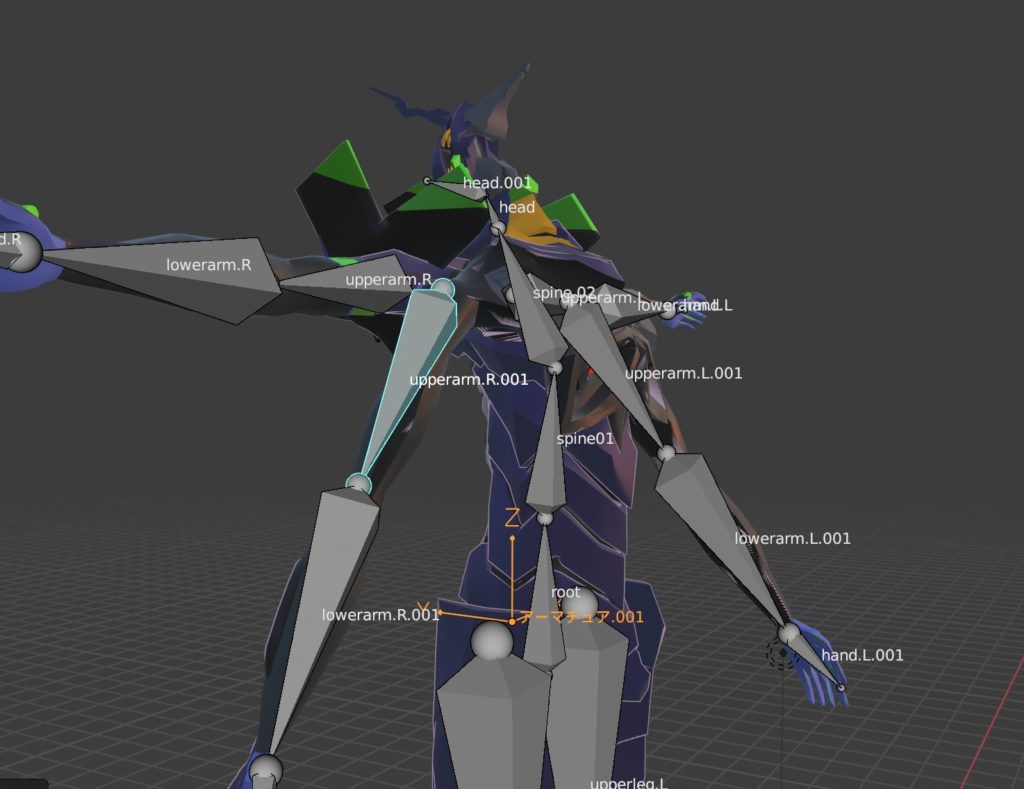
結構いい感じで作られてますね
回転をリセットは option + R、移動をリセットはoption + G スケールをリセットは option + Sです
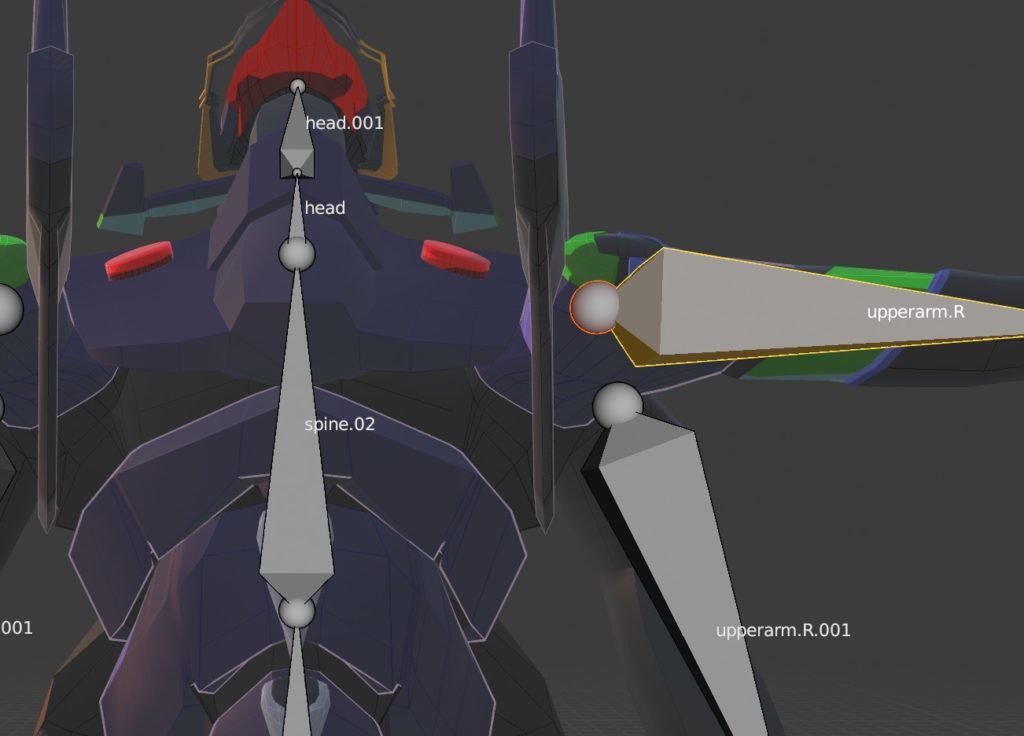
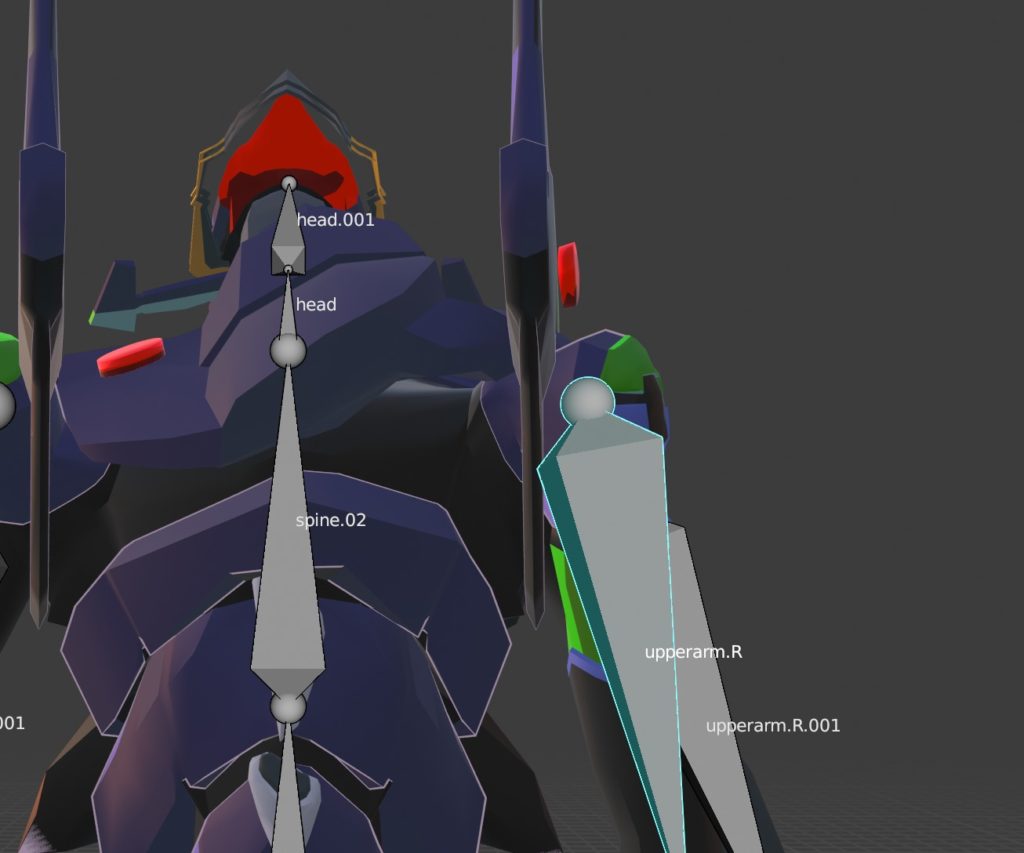
右腕を下ろすと、右の背中がちょっと連動しすぎて浮いてしまいました
ここを調整していきます
また、オブジェクトモードでボーン同士の接続が合っているか確認してください
ボーンプロパティの関係>ペアレント>ここでペアレントしたいボーンを選びます
もしペアレントだけでなく接続したい場合は”接続”にチェックを入れます
ボーン同士が離れていない場合は入れない方が良いです(ボーンが0距離になってしまうため)
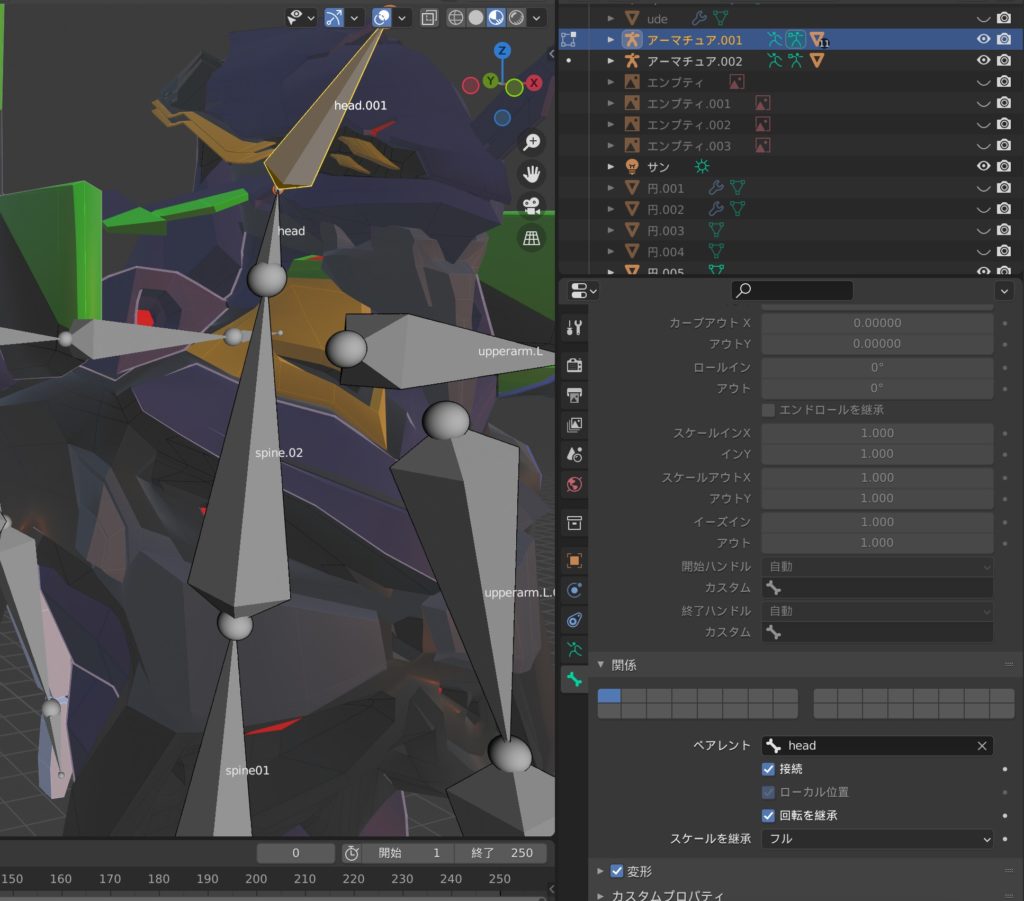
とりあえず自動のウェイトがうまくいかなかったときはここをみてみましょう
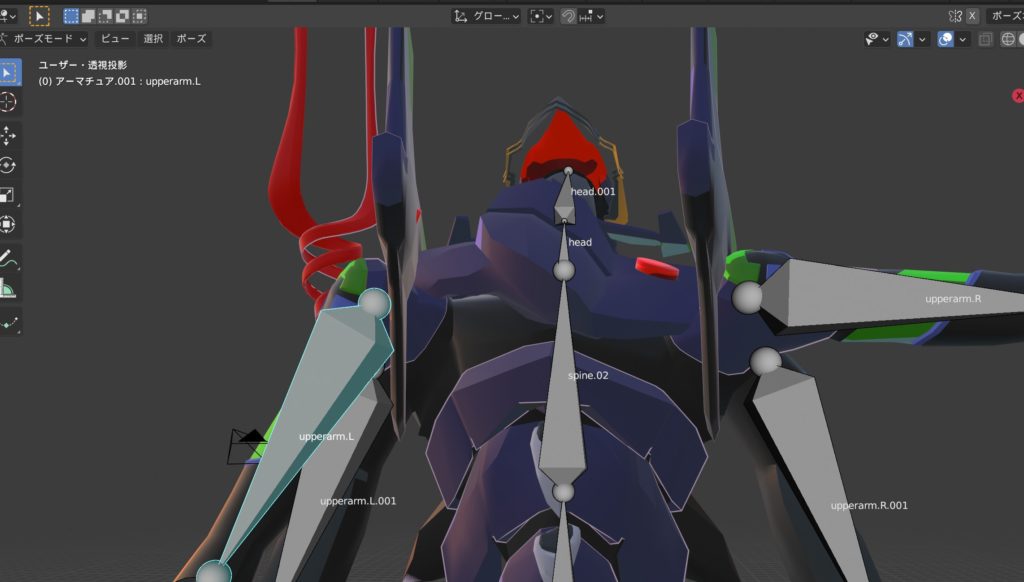
ポーズモードでボーンを動かします
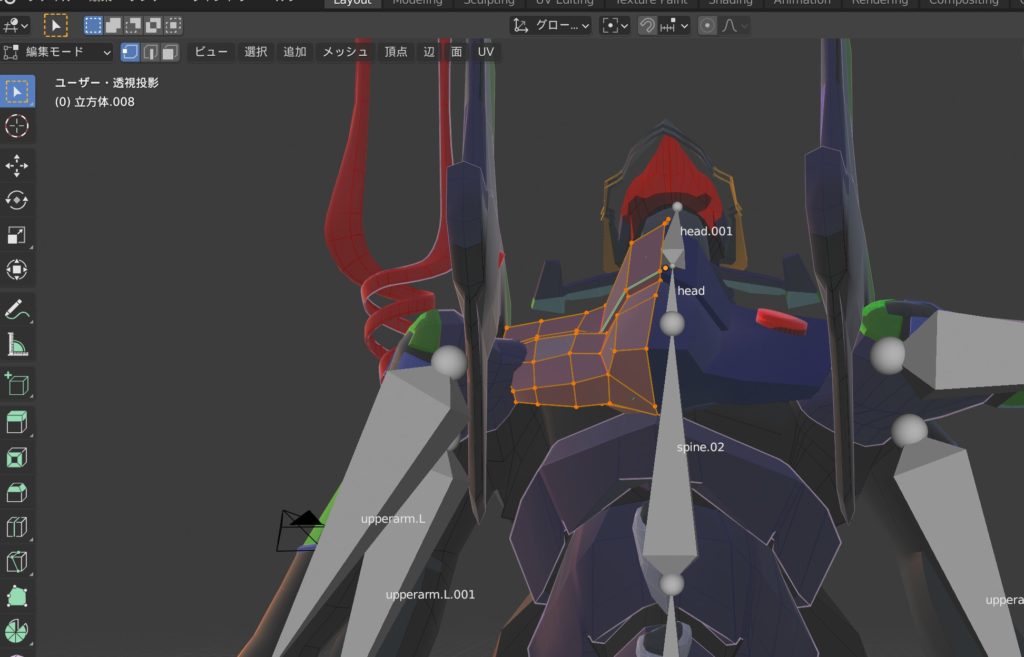
オブジェクトモードに戻り、該当の浮いた箇所を選択し、編集モードにしウェイトを編集したい箇所を選択します
Ctrl + Tabでウェイトペイントモードに移動しましょう
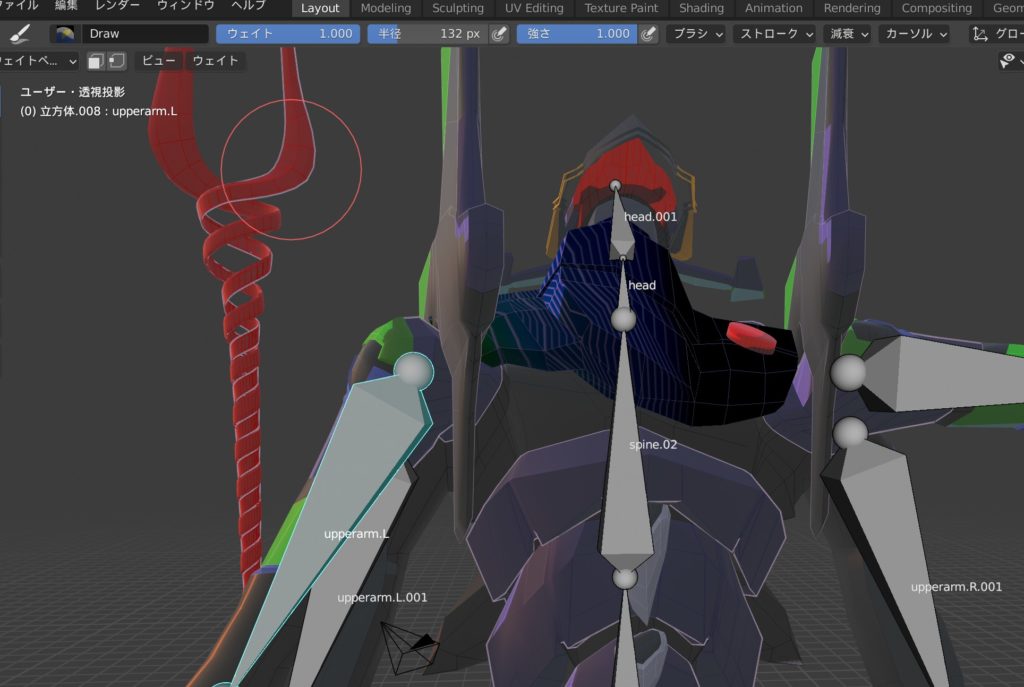
ウェイトペイントモードに移動しました
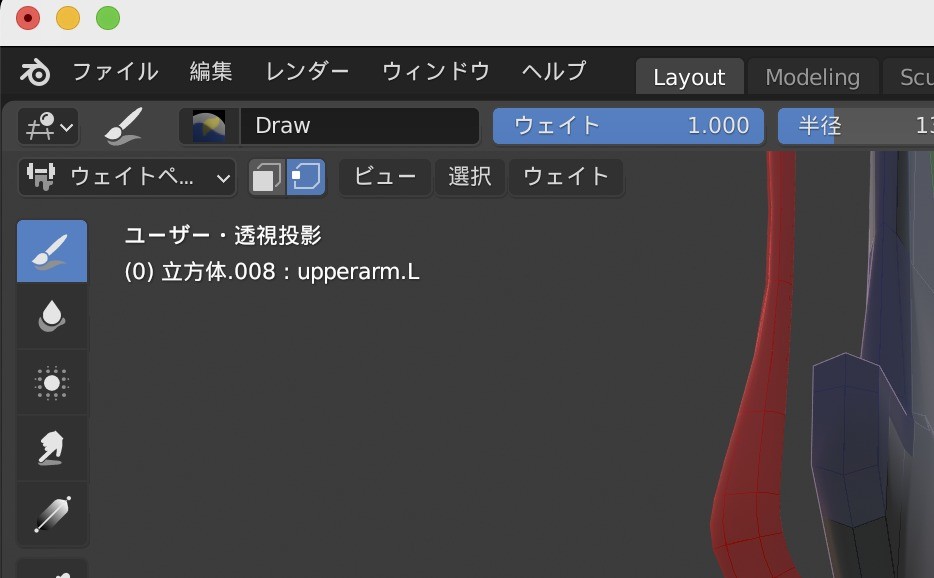
モード変更の右にある”頂点で選択”をアクティブにします これで頂点に対してウェイトを塗れるようになります
次は頂点グループをどんどんみていって、ウェイトの乗っている箇所を確認します
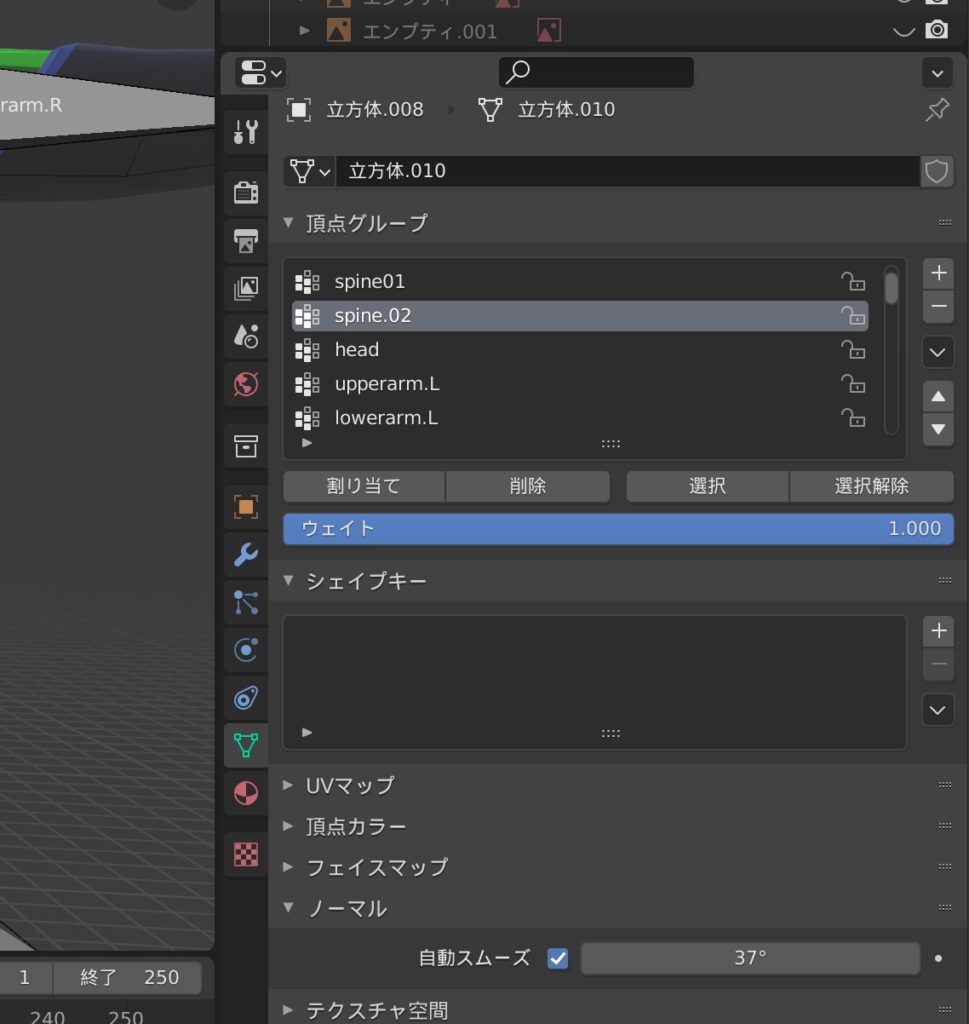
spineよりUpperarm.Lに乗りすぎている気がします
多分それで腕を下ろした時背中が浮いてしまうという事象が起きていると予測します
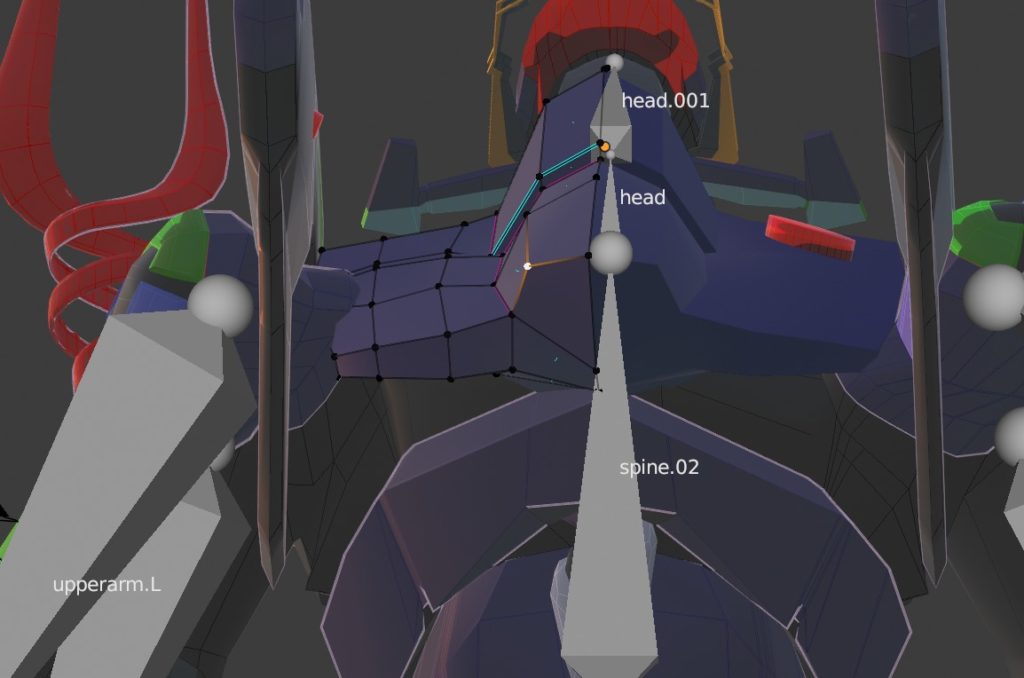
※ここで編集モードに戻って、頂点を1個だけ選択し、Nを押し右のアイテム>頂点ウェイトからどの頂点グループ(ボーン)にかかっているか見ることができます
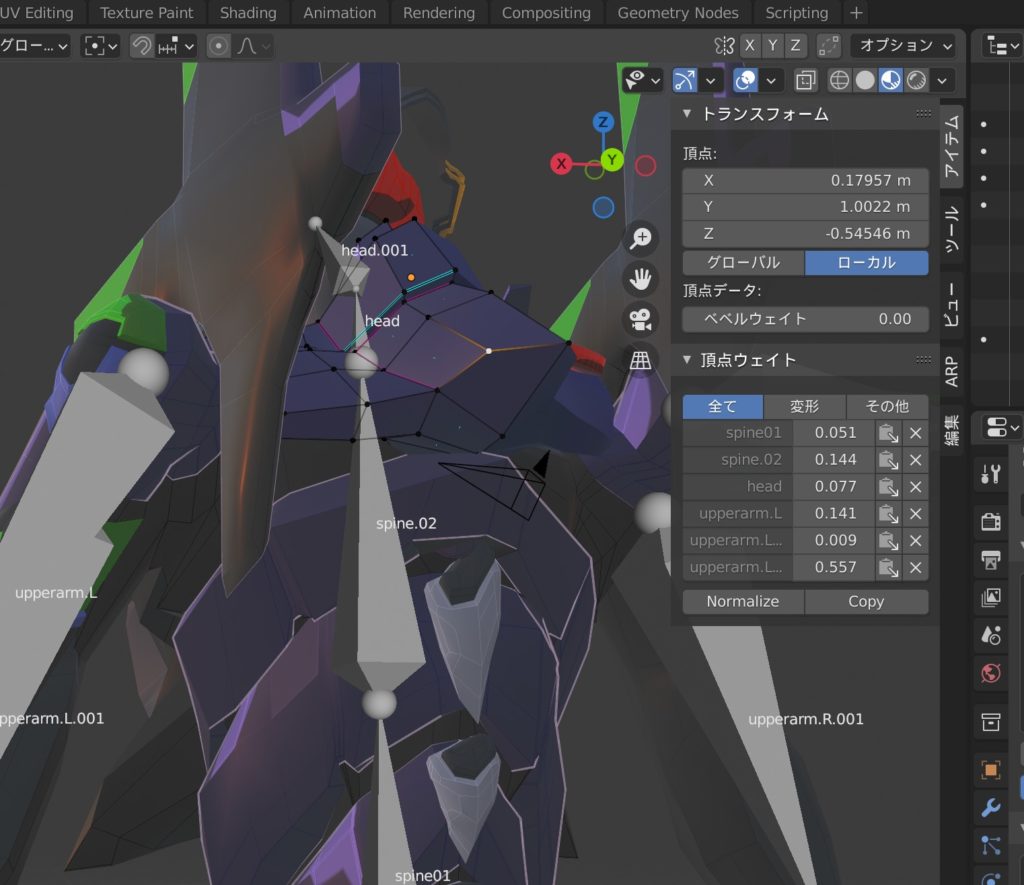
spineよりUpperarm.Lに乗りすぎているのでspineの頂点グループを選択し、ウェイトを増やします
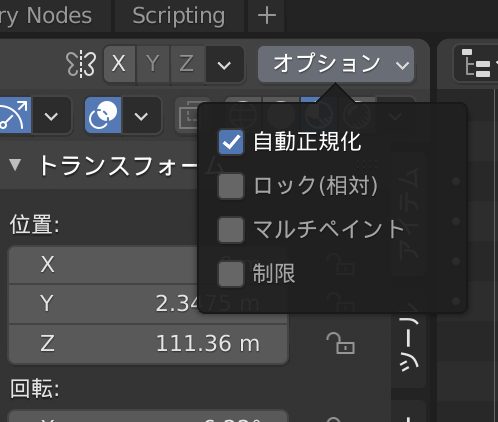
自動正規化にチェックを入れます
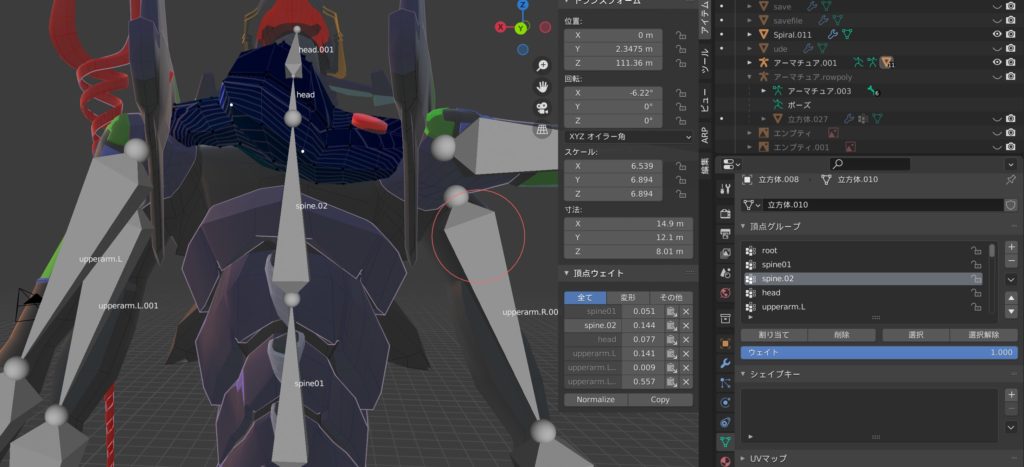
頂点グループでウェイトを乗せたいボーン(spine02)を選択し、ウェイトを塗っていきます
ブラシをmixにするとウェイトを足すことができ、減算にすると減らすことができます
shift + K で塗りつぶしです

ポーズモードに戻り、ウェイトがうまく乗っているか確認します
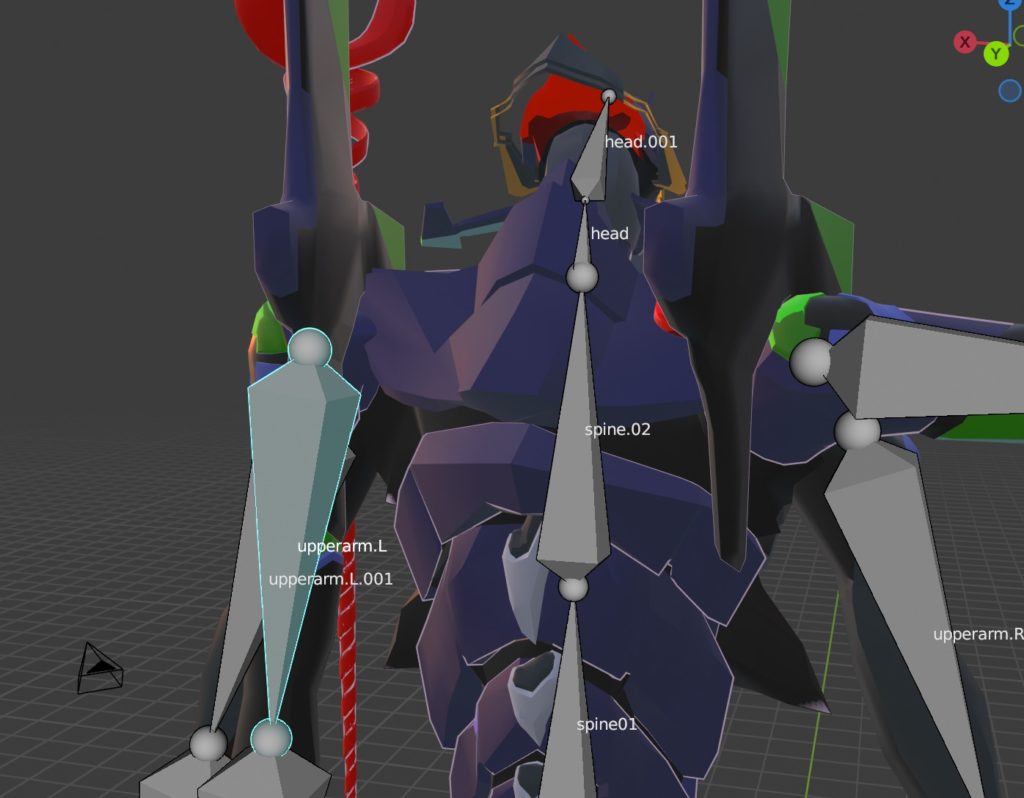
まぁまぁうまく乗ったので修正成功です
ウェイトはこれの無限ループです
もしこの頂点グループを直してもウェイトが直らない場合は昔のウェイトが残っている場合があるので、頂点グループを前選択し全削除してやり直すことをお勧めします
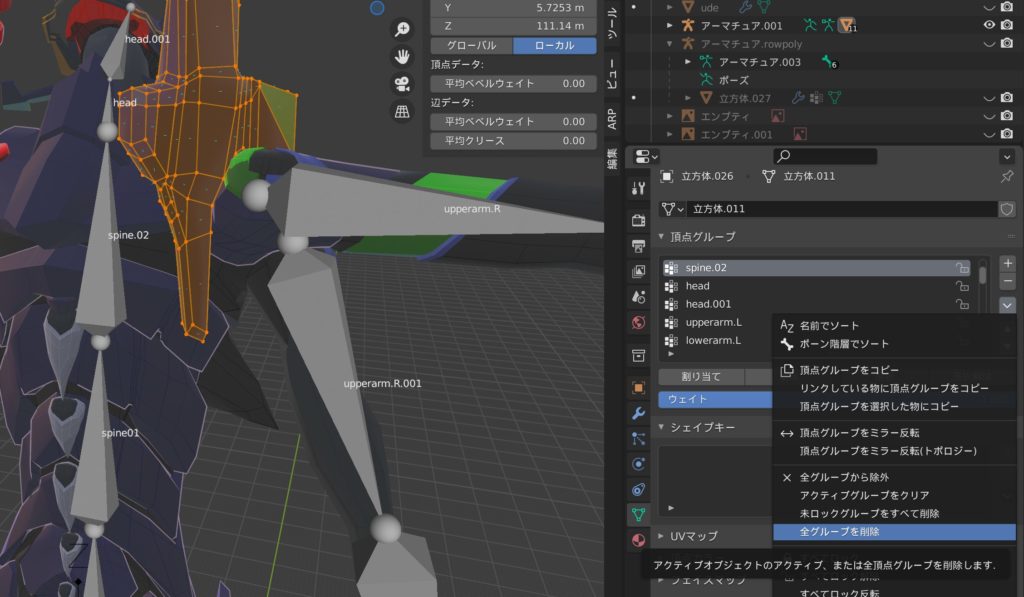
頂点グループの削除は編集モードから頂点グループを確認し、右の下矢印から全グループを削除で削除します
これでもう一度オブジェクト>ボーンの順に選択し、自動のウェイトででペアレントし直します
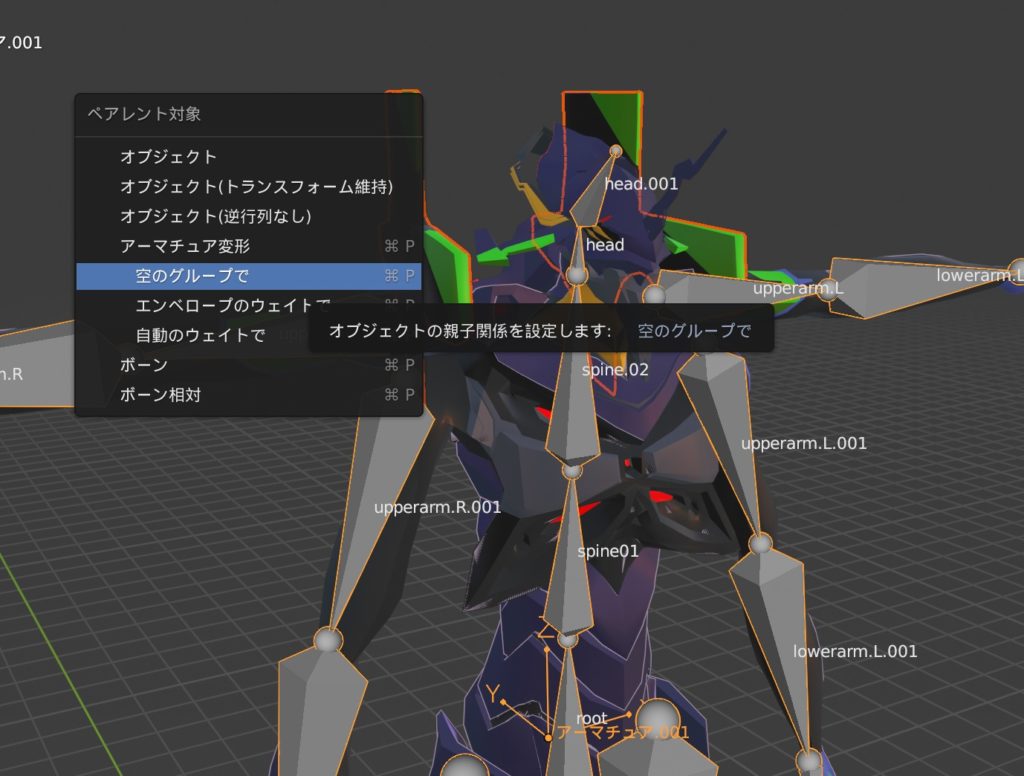
今回でいうと、エヴァンゲリオン本体ではなくて、肩のパーツは別々で入れたいという状態です
この場合はオブジェクト>ボーンの順に選択し、空のグループでペアレントします
これでウェイトが0でペアレントされ、頂点グループが設定されたことがわかります
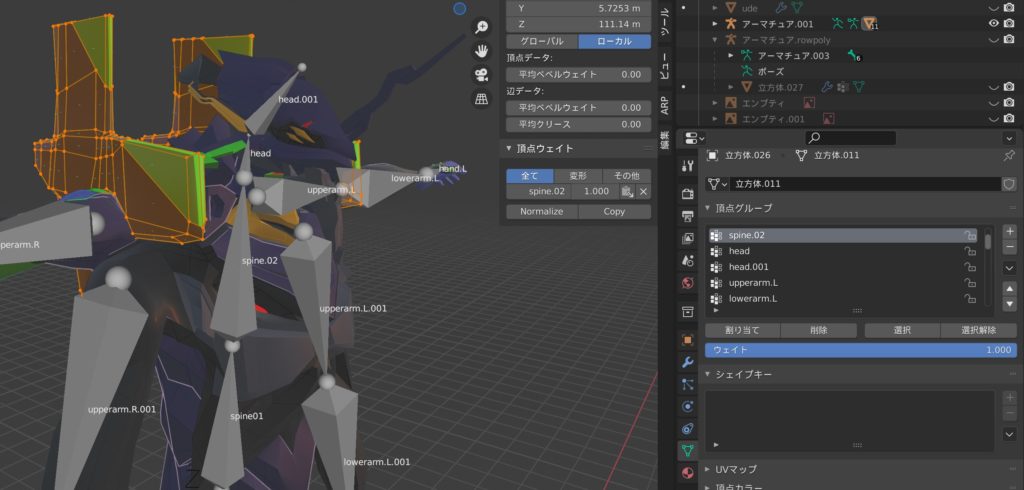
編集モードで頂点を選択したまま、連動させたいボーン(頂点グループ)を探します
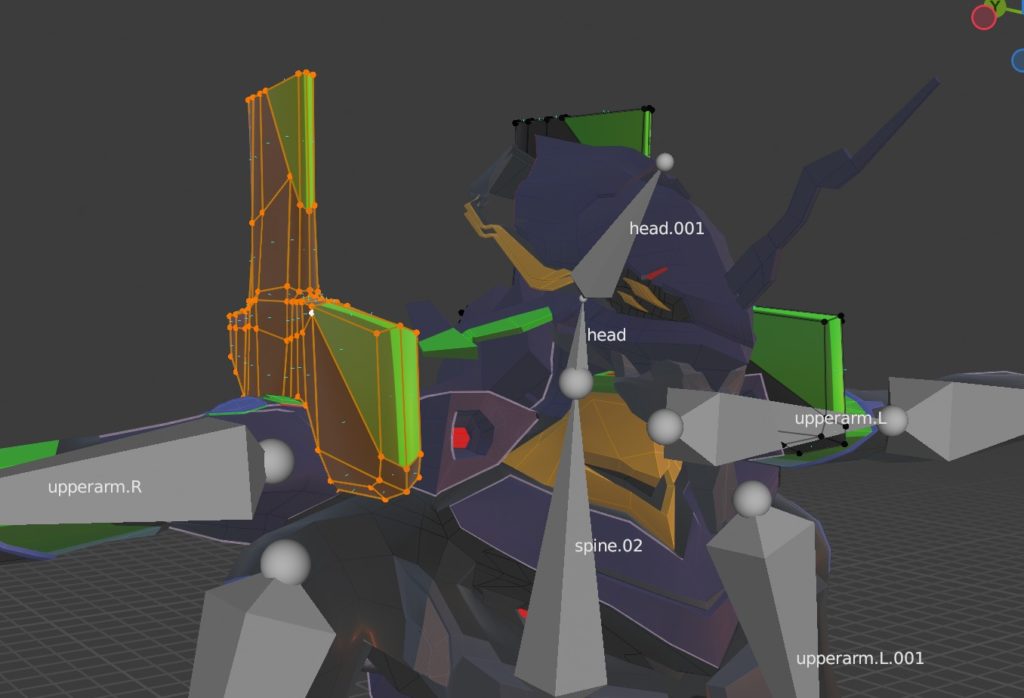
今回は背骨のspine02に8割、upperarm.Rに2割くらいを割り当てたいと思うので、それぞれの頂点グループを選択し割り当てていきます

ウェイト0.8にして割り当てを押すと、割り当てられます
これをupperarmにも割り当てたらokです 反対側のウェイトも同じようにつけましょう
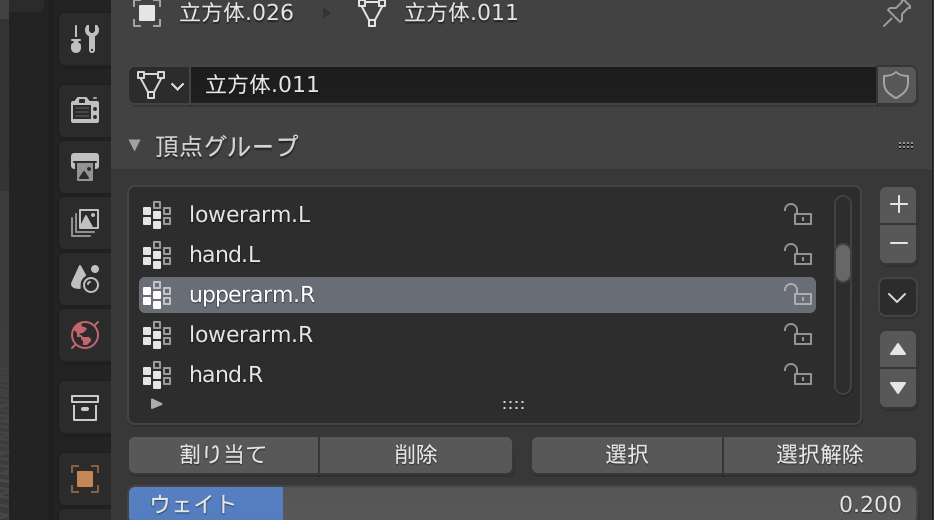
※割り当てに注意なのは、この頂点グループは下のウェイトがステータス(実際に割り当てられていない)ではないということです
ウェイトは割り当てたいウェイトで合って、割り当てされているウェイトではないのがとても大事です
割り当てボタンを押すことで割り当てることができるのです
これを忘れると混乱します
ただの割り当てボタンを押す前の割り当て予定ウェイトなんだなという理解をするとスムーズです

ウェイトペイントはこんな感じです
服などを着せたい場合はさらにウェイト転送を使っていくなど便利なやり方があるのでディグってください
終わり

